YouTube Shorts adalah cara yang sangat baik untuk berbagi konten kreatif dalam waktu singkat dan mencapai audiens yang lebih luas. Namun, banyak pengguna merasa ragu tentang bagaimana cara mengunggah Shorts dari PC, karena fungsi tersebut biasanya lebih intuitif di ponsel pintar. Di panduan ini, saya akan menjelaskan langkah demi langkah bagaimana mengunggah YouTube Shorts dari PC. Saya juga akan membahas poin-poin penting yang perlu Anda perhatikan agar video pendek Anda sukses.
Poin Penting Agar sukses mengunggah YouTube Short, video Anda harus lebih pendek dari 60 detik dan memiliki format 9:16. Dengan cara ini, Anda dapat memanfaatkan seluruh potensi YouTube Shorts.
Panduan Langkah Demi Langkah
Langkah 1: Format dan Panjang Video
Sebelum Anda memikirkan untuk mengunggah sebuah Short, pastikan video Anda memiliki panjang dan format yang tepat. Video harus lebih pendek dari satu menit. Jika lebih panjang, Anda tidak dapat mengunggahnya. Kriteria kedua yang penting adalah formatnya. Short Anda harus dalam format 9:16, yang berarti resolusi 1080x1920 piksel. Ini adalah format potret yang dioptimalkan untuk video vertikal.
Langkah 2: Pengambilan Video
Jika Anda ingin merekam video dengan ponsel pintar, pastikan untuk memegang perangkat secara vertikal. Putar ponsel Anda untuk menggunakan format potret dan mempertahankan format 9:16. Dengan begitu, Anda sudah berada di jalur yang benar untuk membuat sebuah Short yang menarik.
Langkah 3: Mengakses Platform YouTube
Buka web browser pilihan Anda sekarang dan kunjungi situs web YouTube. Masuk dengan akun Anda jika Anda belum melakukannya. Di sudut kanan atas, Anda akan menemukan tombol "Buat". Klik tombol tersebut untuk melihat opsi tambahan.
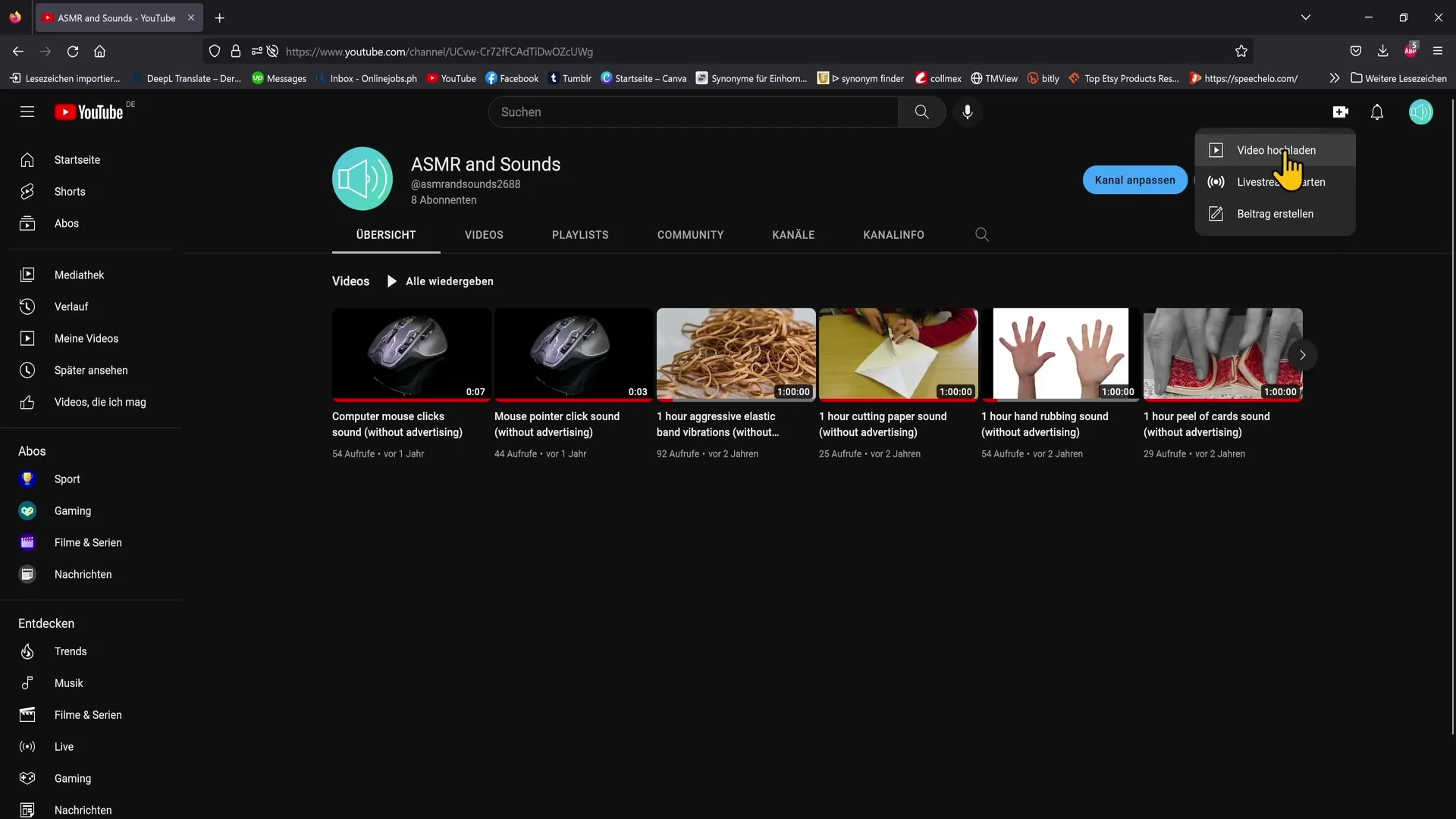
Langkah 4: Mengunggah Short
Setelah Anda mengklik "Buat", pilih opsi "Unggah". Kemudian klik "Pilih file" dan cari lokasi tempat Short Anda berada. Pilih file tersebut dan klik "Buka".
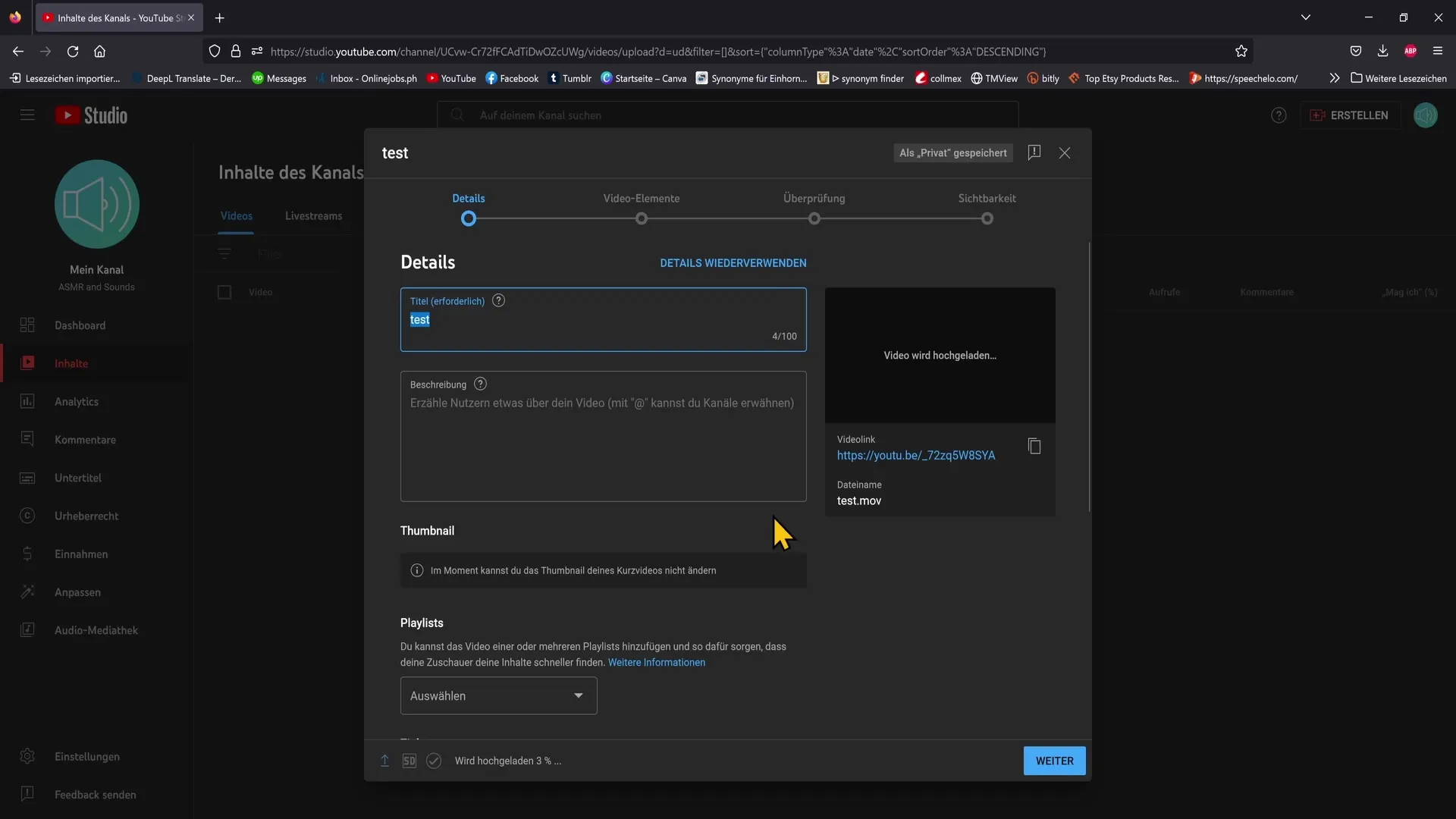
Langkah 5: Judul dan Hashtag
Sebuah rekomendasi penting: Sebelumnya, Anda harus menambahkan tagar "#shorts" ke judul video Anda, tetapi saat ini hal itu tidak lagi mutlak diperlukan. YouTube otomatis akan mengenali bahwa ini adalah Short jika Anda memenuhi kriteria di atas. Namun, untuk keamanan Anda dapat memilih untuk menyertakan tagar dalam judul.
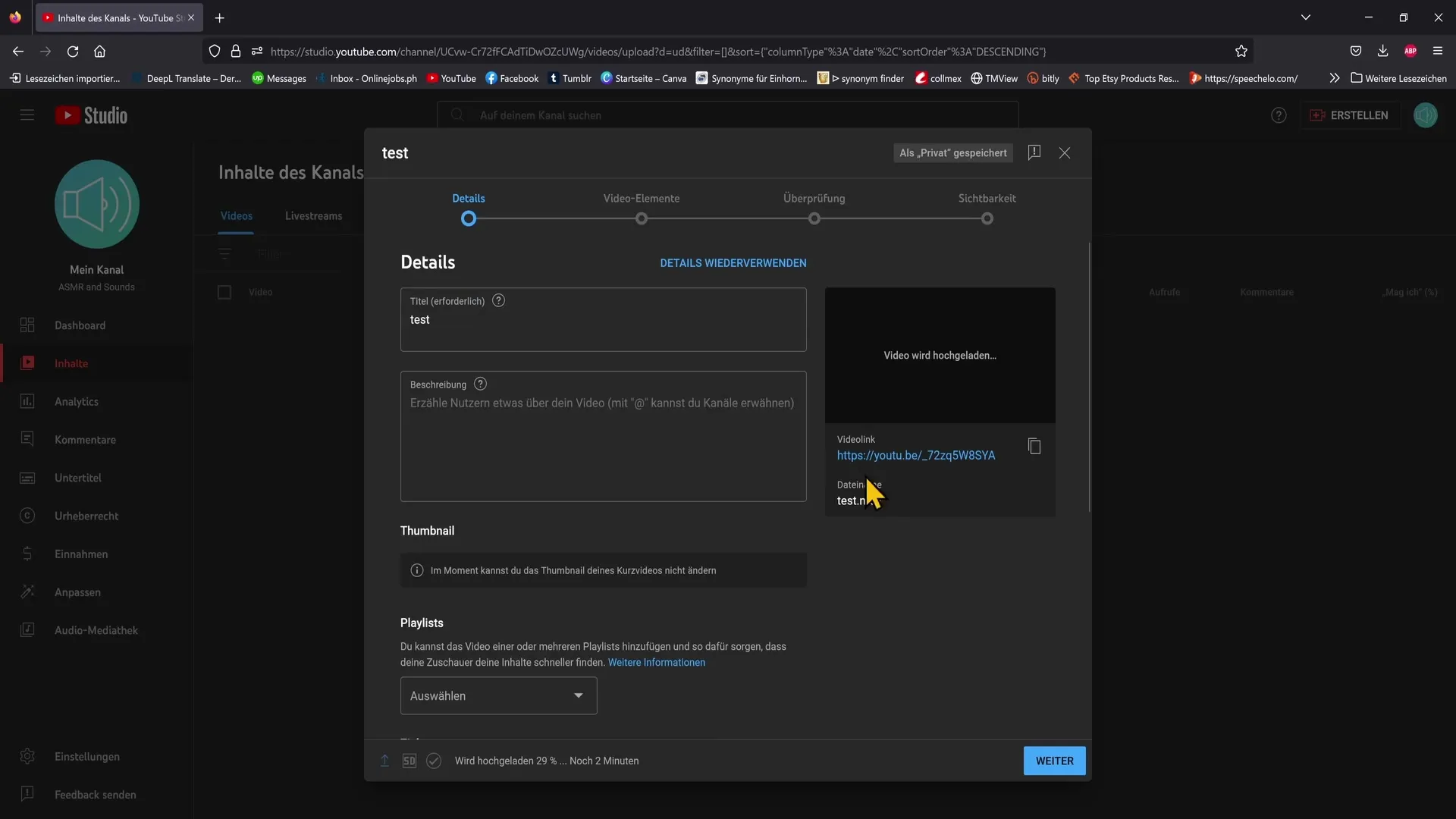
Langkah 6: Judul dan Deskripsi
Berikan Short Anda judul yang menarik dan membangkitkan minat penonton. Contoh bagusnya adalah "Rahasia Trik Photoshop yang Belum Pernah Anda Ketahui". Hal ini akan membuat lebih banyak orang mengklik video Anda. Di deskripsi, Anda dapat mengulang judul dan juga menambahkan tautan ke saluran media sosial Anda atau tautan afiliasi lainnya.
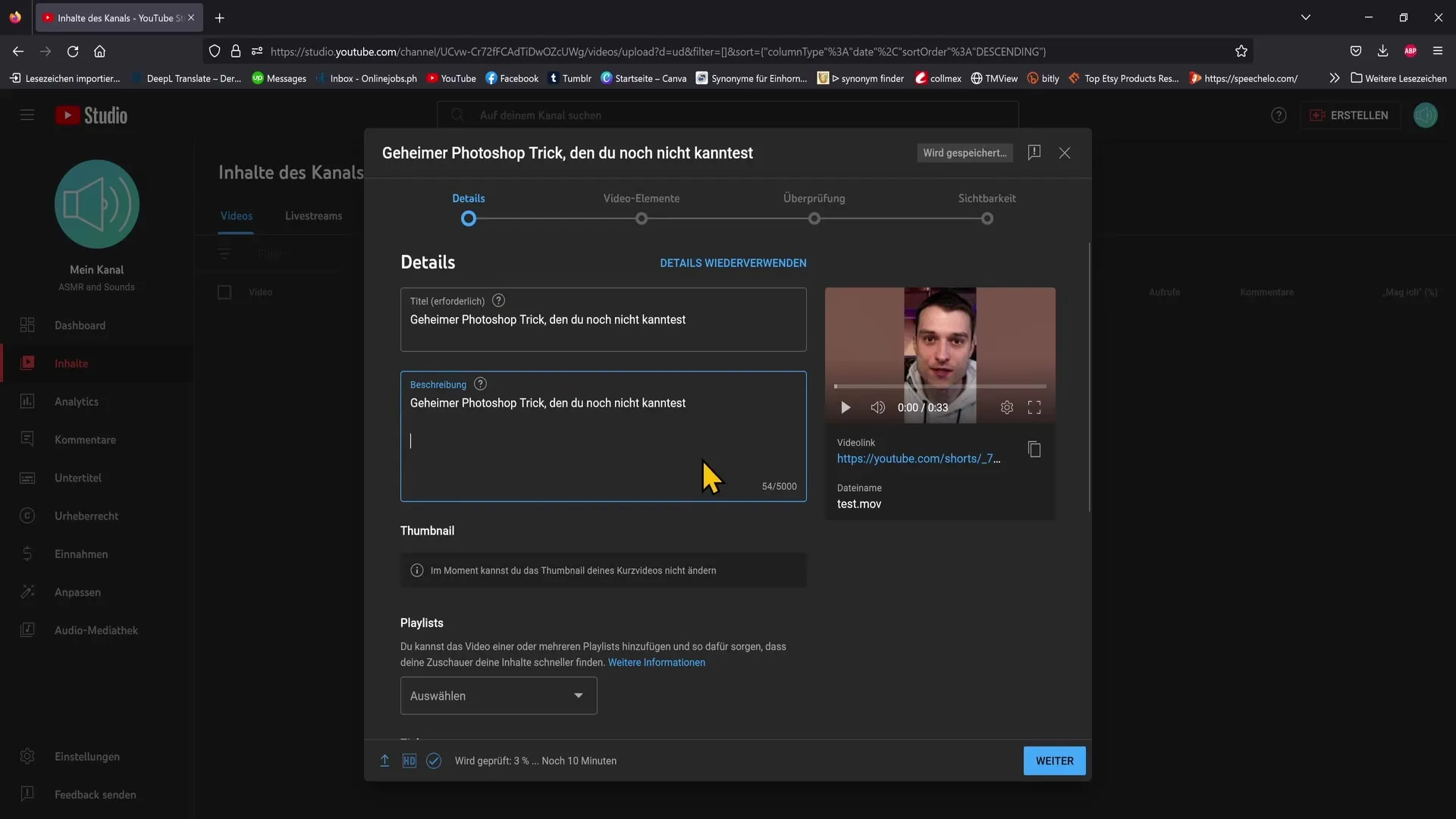
Langkah 7: Keamanan Anak dan Tag
Penting untuk mencantumkan apakah video Anda khusus untuk anak-anak. Biasanya ini tidak diperlukan untuk Shorts. Selain itu, tag dapat membantu agar Short Anda lebih mudah ditemukan dalam kategori tertentu. Disarankan untuk menggunakan tag yang relevan seperti "Tip Photoshop" atau "Tutorial Adobe Photoshop dalam Bahasa Jerman" untuk meningkatkan visibilitas.
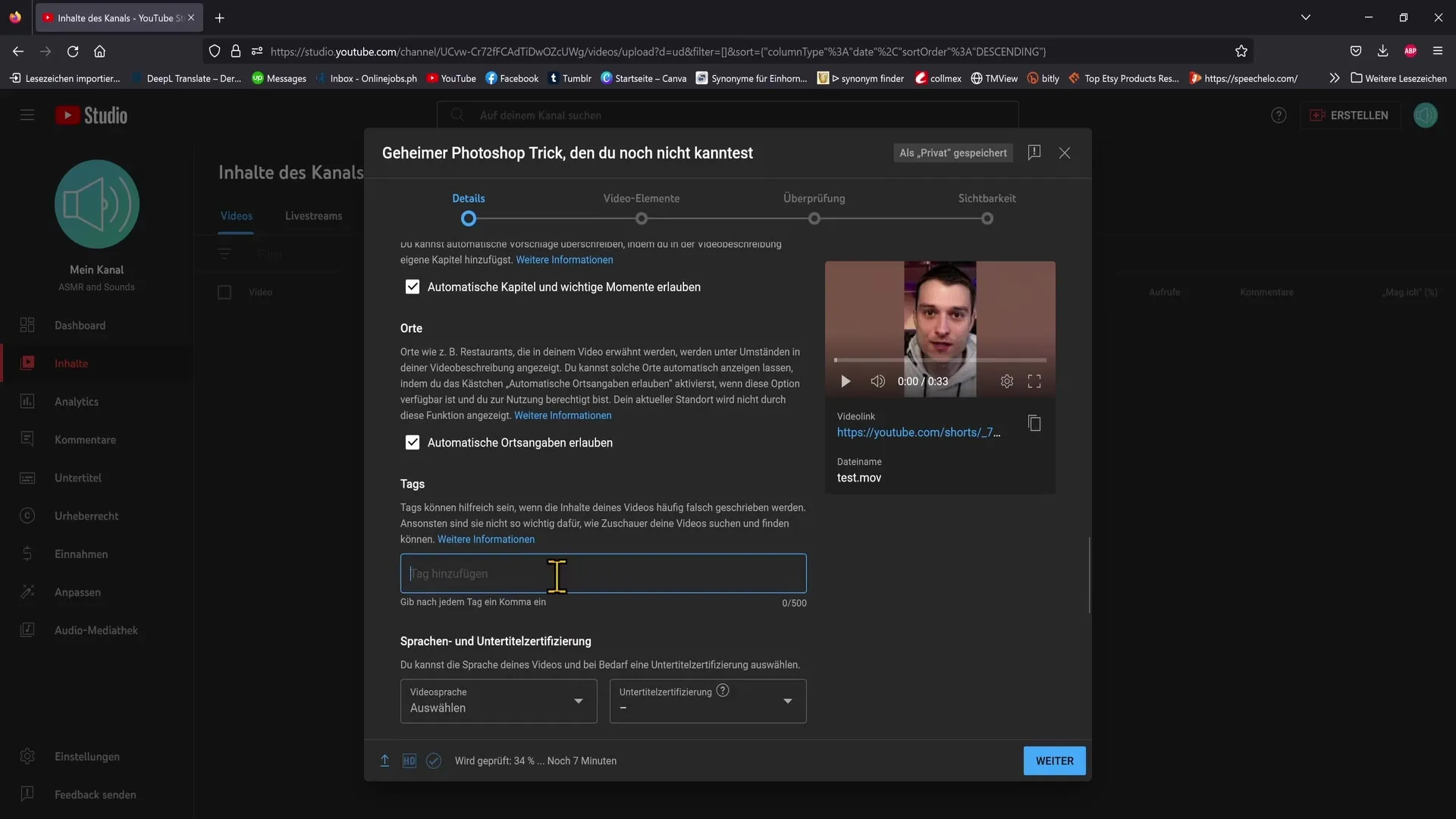
Langkah 8: Kategori dan Komentar
Pilih kategori yang sesuai untuk video Anda, ini dapat berpengaruh besar pada hasil pencarian. Selain itu, tentukan apakah ingin mengizinkan semua komentar. Jika komentar yang tidak pantas muncul, Anda dapat menghapusnya kapan saja.
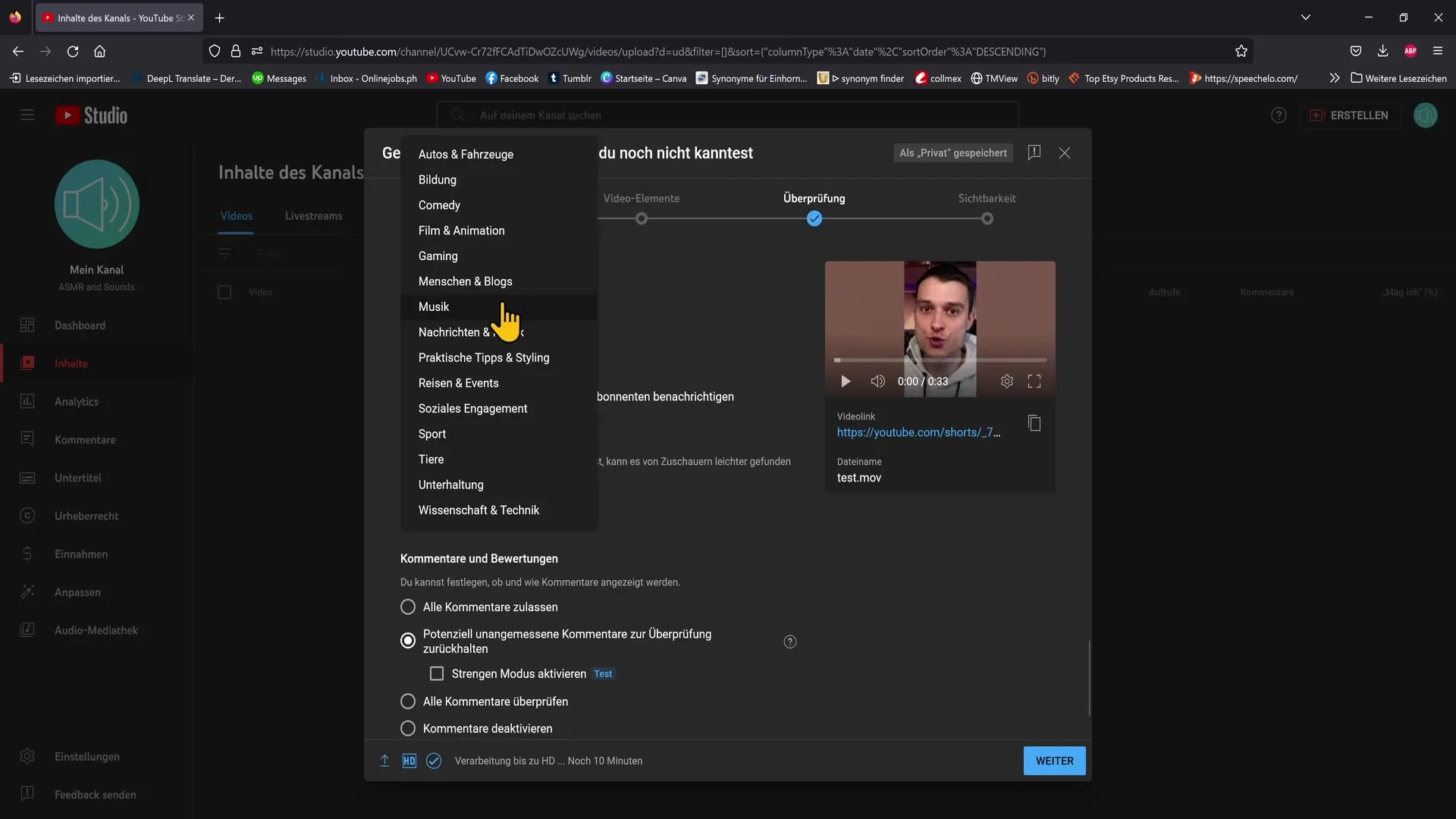
Langkah 9: Mengatur Visibilitas
Selanjutnya adalah langkah terakhir dalam prosesnya: menentukan visibilitas dari Short Anda. Anda dapat memilih apakah video tersebut harus "Publik" atau "Privat". Jika Anda menjaganya agar tetap privat, hanya orang dengan tautan tertentu yang dapat melihat video Anda. Sebaliknya, Short Anda akan terlihat oleh semua orang begitu Anda mengklik "Terbitkan".
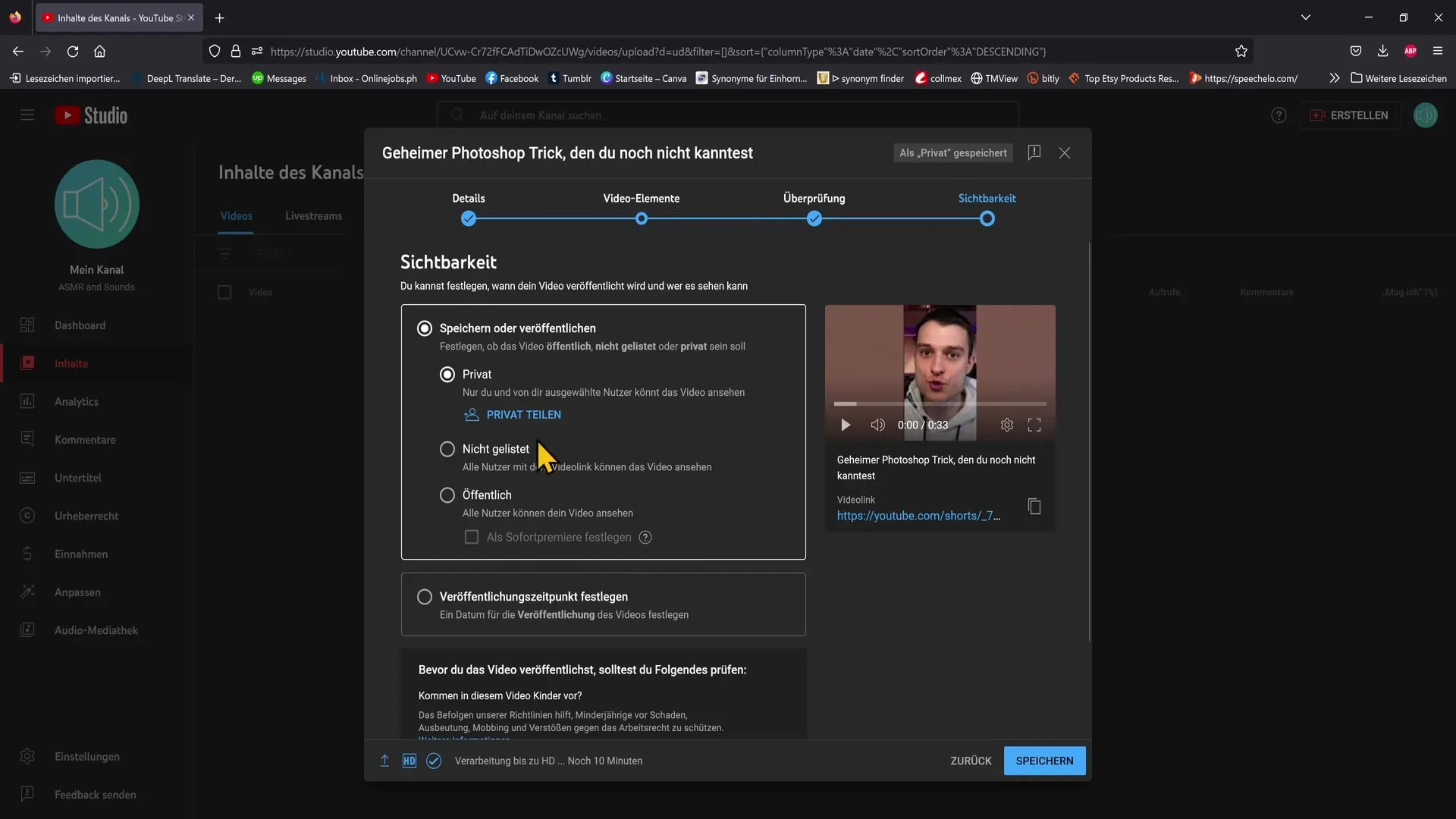
Langkah 10: Penyiaran Short
Klik "Simpan" dan Short Anda akan diunggah ke YouTube. Dengan demikian, Anda berhasil membuat dan mempublikasikan Short YouTube pertama Anda dari PC!
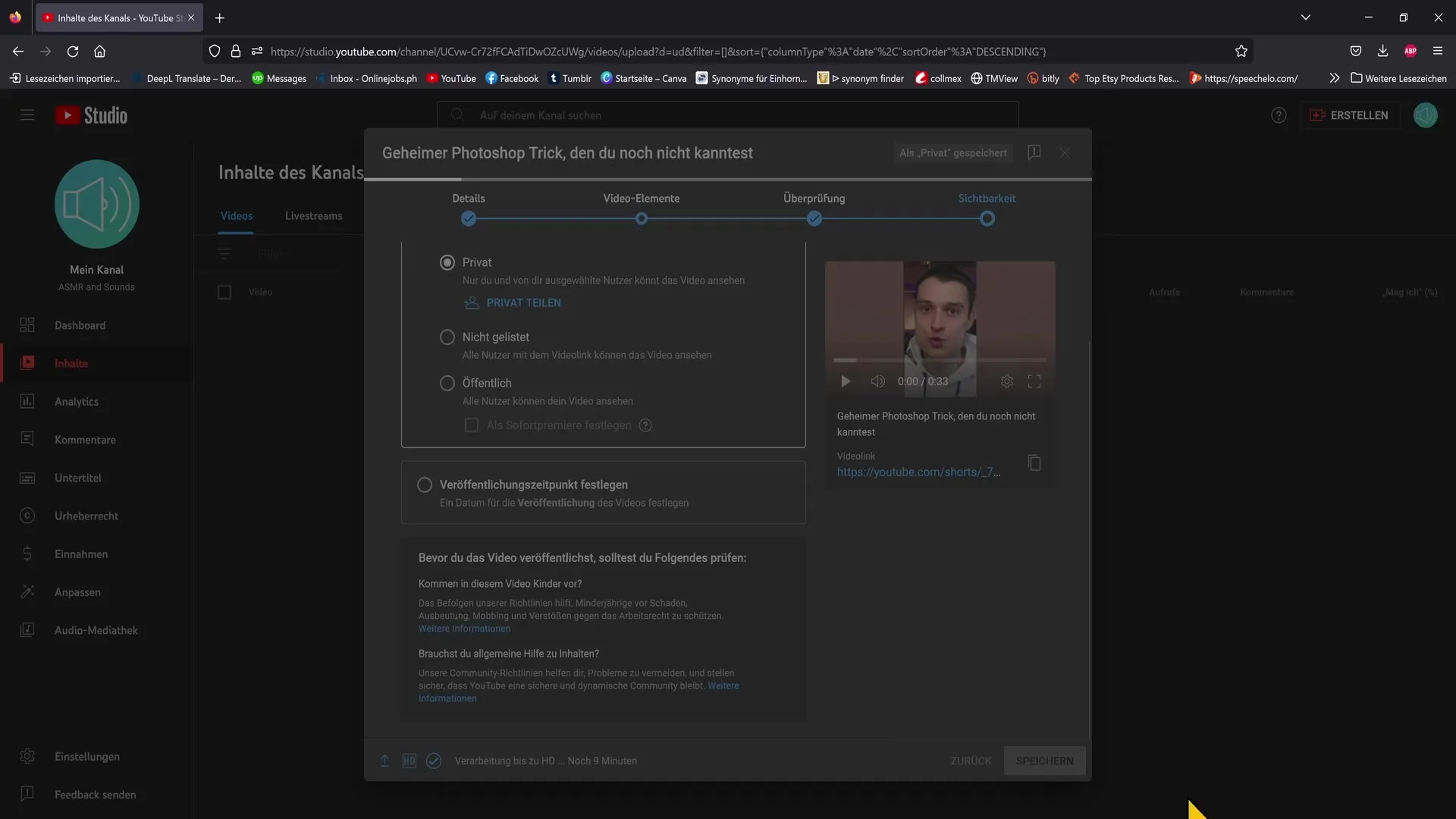
Rangkuman
Dalam panduan ini, Anda telah belajar cara mengunggah YouTube Shorts dari PC Anda sendiri. Pastikan video Anda memenuhi persyaratan yang disebutkan sehubungan dengan panjang dan format untuk membuat Short yang sukses.
Pertanyaan yang Sering Diajukan
Apa format maksimum untuk YouTube Shorts?Video harus berformat 9:16 dan maksimal 60 detik.
Haruskah saya menggunakan tagar #shorts dalam judul?Tidak, YouTube akan secara otomatis mengenali Shorts tanpa tagar tersebut. Namun, bisa berguna jika Anda menambahkannya.
Dapatkah saya mengedit deskripsi dari Short saya?Ya, Anda dapat mengedit deskripsi dan judul kapan saja untuk lebih terlihat.
Bagaimana cara memilih kategori untuk Short saya?Anda dapat memilih kategori yang sesuai saat proses unggah untuk meningkatkan keterlihatan.
Dapatkah saya mengubah visibilitas Short saya setelah diunggah?Ya, Anda dapat mengubah visibilitas Short Anda kapan saja setelah diunggah.


